Cara terbaik untuk memasang dan menaik taraf FMZ docker pada Linux VPS
Penulis:Kebaikan, Dicipta: 2020-06-03 09:23:30, Dikemas kini: 2023-11-01 20:30:43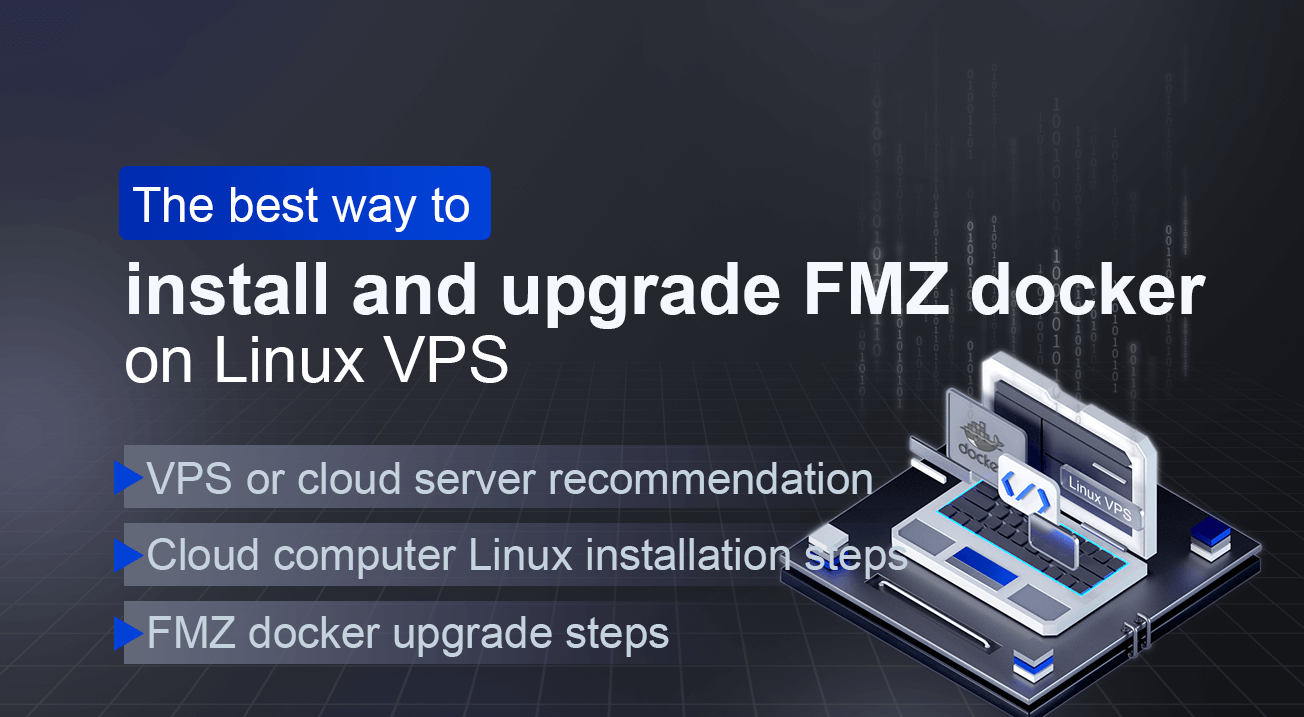
Nota
One-click Rent a docker VPS adalah cara yang mahal untuk menjalankan FMZ docker, kami biasanya tidak mengesyorkannya, ia direka terutamanya untuk pengguna baru untuk membiasakan diri dengan platform kami. - Satu pelabuhan boleh menjalankan beberapa robot.
- Pelayan VPS boleh menjalankan beberapa pelabuhan, tetapi umumnya tidak perlu.
- Jika diminta bahawa Python tidak dapat dijumpai, ia perlu dipasang dan dimulakan semula pada mesin yang menjalankan docker.
Cadangan VPS atau pelayan awan
AWS, awan Google, Digital Ocean atau Microsoft Azure, apa-apa pengkomputeran awan utama akan menjadi baik, selagi sambungan stabil dan boleh dipercayai. jadi kami mencadangkan hanya menggunakan jenama besar ini.
Bagi konfigurasi pengkomputeran awan, pelan minimum akan melakukan kerja dengan sempurna. sistem docker kami sangat lancar dan berkesan. keseluruhan sistem docker hanya beberapa MB.
Sebagai contoh, komputer awan (VPS) dengan CPU 2 Core, sistem operasi CentOS, 2GB RAM dan cakera keras 25GB akan mencukupi untuk docker berjalan lancar. Pembekal perkhidmatan pengkomputeran awan utama seperti AWS mempunyai rancangan pembayaran bulanan untuk konfigurasi ini, hanya berharga $ 10 dolar AS sebulan. yang lain seperti awan Google bahkan percuma untuk digunakan selama satu tahun.
Langkah pemasangan komputer awan Linux
Sebelum membeli perkhidmatan VPS, pilih lokasi komputer awan di mana lokasi terdekat dengan bursa yang anda ingin berdagang. Seterusnya, pilih sistem operasi CentOS (Ubuntu, Microsoft atau sistem operasi Redhat lain semuanya berfungsi dengan baik, artikel ini menggunakan CentOS sebagai demonstrasi).
Untuk menggunakan komputer tempatan anda untuk Log masuk ke komputer VPS. Windows OS mengesyorkan klien Xshell, MacOS hanya boleh menggunakan terminal sendiri.
Dalam terminal MacOS, jalankan:ssh -l root yourVPSserverIPaddress, kemudian ikuti jenis prompt dalam kata laluan pelayan VPS anda.
Muat turun FMZ docker, klik padahttps://www.fmz.com/m/add-nodeuntuk menyalin pautan docker yang sepadan dengan versi sistem anda.
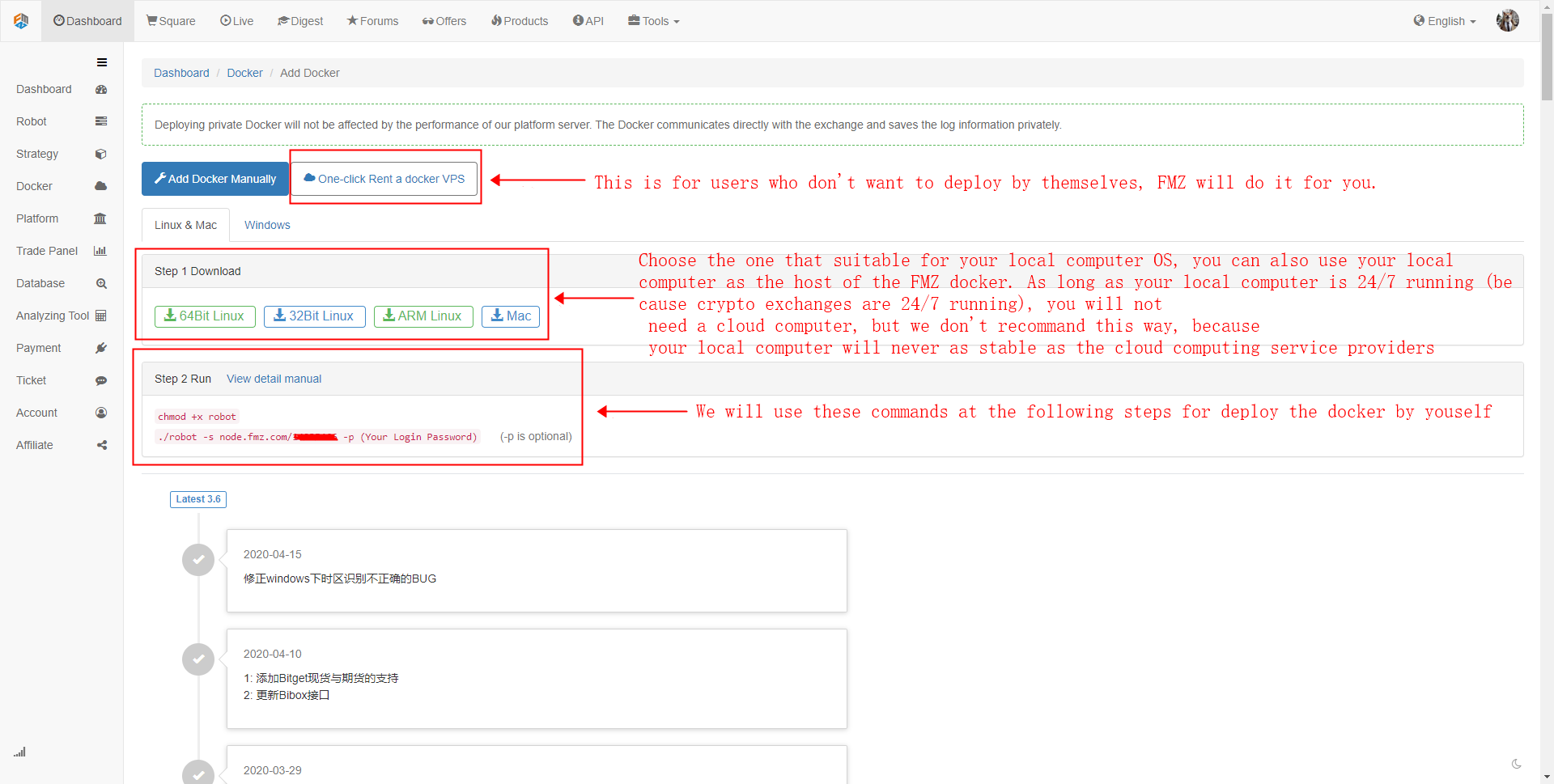
Seterusnya, log masuk ke pelayan VPS anda, dalam artikel ini, kita menggunakan CentOS sebagai contoh.
Masukkan arahan berikut:
wget https://www.fmz.com/dist/robot_linux_amd64.tar.gz
untuk memuat turun sistem FMZ docker.wgettidak wujud, lariyum install wget -yuntuk dipasangwget. pengedaran Linux lain mempunyai arahan yang berbeza (Ubuntu menggunakanApt-getdan sebagainya).

Selepas memuat turun sistem dok, jalankan:
tar -xzvf robot_linux_amd64.tar.gz
untuk membuka fail (apabila menaip ke robot perkataan, anda boleh menekan kekunci TAB untuk secara automatik melengkapkan laluan)
Mari kita menguji FMZ docker berjalan, berjalan:
cd / # switch to the root path
./robot -s node.fmz.com/xxxxxx -p yourFMZpassword xxxxxx # The number string represented by xxxxxx is different for each user. Find it at https://www.fmz.com/m/add-node. "yourFMZpassword" represents your FMZ website login password
Jika anda melihat prompt adalah seperti berikut:
2020/06/02 05:04:10 Login OK, SID: 62086, PID: 7226, Name: host.localdomain
Ini bermakna FMZ docker sedang berjalan. jika anda menghadapi masalah kebenaran, jalankan:
chmod +x robot
Pada masa ini, FMZ docker berjalan di latar depan. apabila menutup sambungan SSH, ia akan terputus. oleh itu kita perlu ia berjalan di latar belakang, menjalankan:
nohup ./robot -s node.fmz.com/xxxxxx -p yourFMZpassword &
Dengan cara ini, FMZ docker akan berjalan pada kumpulan belakang pelayan VPS anda, anda tidak memerlukan sambungan SSH ke pelayan sepanjang masa.
Juga, padaFMZ.COMlaman web, jika anda memadamkan docker dari halaman docker. docker pelayan VPS
Langkah-langkah peningkatan FMZ docker
FMZ docker umumnya tidak perlu menaik taraf. Jika anda menghadapi pertukaran baru, pembaikan ralat, atau versi docker terlalu lama situasi, anda boleh menaik taraf mengikut langkah-langkah berikut:
Log masuk ke direktori di mana docker terletak (jika ia tidak telah diubah, ia biasanya direktori lalai selepas SSH log masuk) menjalankanlsperintah untuk melihat fail
Anda boleh lihatlogs robot robot_linux_amd64.tar.gz, di mana log adalah folder log, robot adalah pelaku dok, danrobot_linux_amd64.tar.gzadalah bungkusan yang dipadatkan asal.
Larilah.rm -rf robot*akan memadamkan program robot lama dan pakej fail terdesak pada masa yang sama, menyimpan log
Larilah.wget https://www.fmz.com/dist/robot_linux_amd64.tar.gzuntuk memuat turun versi terbaru FMZ docker
Larilah.tar -xzvf robot_linux_amd64.tar.gzuntuk melepaskan tekanan
Larilah.nohup ./robot -s node.fmz.com/xxxxxx -p yourFMZpassword &untuk menjalankannya di latar belakang, untukrnode.fmz.com/xxxxxxsebahagian, anda boleh mencarinya dihttps://www.fmz.com/m/add-node
Kelebihan cara peningkatan ini adalah bahawa log disimpan, dan robot yang dijalankan oleh docker lama tidak akan berhenti (sudah dimuatkan dan berjalan dalam memori). Untuk menaik taraf docker robot, hanya perlu menghentikan robot, menggantikan docker dalam antara muka parameter (id docker terbaru adalah yang terbesar) dan mulakan semula.
Jika docker lama tidak lagi menjalankan mana-mana robot, hanya memadamkannya terus dihttps://www.fmz.com/m/nodes page.
- DEX Exchange Quantitative Practice ((1) -- panduan pengguna dYdX v4
- Pengenalan suite Lead-Lag dalam mata wang digital (3)
- Pengenalan kepada Arbitraj Lead-Lag dalam Cryptocurrency (2)
- Pendahuluan mengenai Lead-Lag dalam mata wang digital (2)
- Perbincangan mengenai Penerimaan Isyarat Luaran Platform FMZ: Penyelesaian Lengkap untuk Menerima Isyarat dengan Perkhidmatan Http Terbina dalam Strategi
- Penyelidikan penerimaan isyarat luaran platform FMZ: strategi penyelesaian lengkap untuk penerimaan isyarat perkhidmatan HTTP terbina dalam
- Pengenalan kepada Arbitraj Lead-Lag dalam Cryptocurrency (1)
- Perkenalkan led-lag suite dalam mata wang digital ((1)
- Perbincangan mengenai penerimaan isyarat luaran Platform FMZ: API Terpanjang VS Strategi Perkhidmatan HTTP Terbina dalam
- Penyelidikan penerimaan isyarat luaran platform FMZ: API yang diperluaskan vs strategi perkhidmatan HTTP terbina dalam
- Perbincangan mengenai Kaedah Ujian Strategi Berdasarkan Random Ticker Generator
- Antara muka dengan robot FMZ menggunakan penunjuk "Tradingview"
- FMZ Kuantitatif Bahasa Melayu (My) - Parameter Perpustakaan Perdagangan Bahasa Melayu
- Komoditi "berjangka dan tempat" Carta Arbitraj Berdasarkan Data Dasar FMZ
- Sistem backtest frekuensi tinggi berdasarkan setiap transaksi dan kecacatan backtest K-line
- Versi Python strategi lindung nilai intertemporal niaga hadapan komoditi
- Beberapa Pemikiran mengenai Logik Dagangan Futures Mata Wang Kripto
- Alat analisis yang dipertingkatkan berdasarkan pembangunan tatabahasa Alpha101
- Mengajar anda untuk menaik taraf pengumpul pasaran backtest sumber data tersuai
- Kelemahan sistem penggambaran frekuensi tinggi berasaskan urus niaga dan penggambaran garis K
- Penjelasan mekanisme backtest tahap simulasi FMZ
- Strategi R-Breaker Komoditi Hadapan
- Pertimbangkan Logik Dagangan Futures Mata Wang Digital
- Mengajar anda untuk melaksanakan pengumpul sebut harga pasaran
- Versi Python Komoditi Futures Moving Average Strategi
- Harga pasaran pengumpul menaik taraf lagi
- Pemasangan semula pengumpul perkara - menyokong import fail dalam format CSV untuk menyediakan sumber data tersuai
- Komoditi Futures High Frequency Trading Strategy yang ditulis oleh C ++
- Larry Connors RSI2 Strategi Pembalikan Rendah
- Oker menolong anda menggunakan API penyebaran FMZ untuk menghubungkan JS
- Berdasarkan penggunaan indeks kekuatan relatif baru dalam strategi intraday